Uma das formas mais comuns de compartilhar material gerado em softwares de CAD é por meio de arquivos PDF. Mas, assim que você recebe esse tipo de arquivo era comum querer fazer modificações ou ajustes nos arquivos. Com versões antigas do AutoCAD era possível importar os projetos em PDF, mas eles eram gerados apenas como uma imagem no plano de fundo. Já com o AutoCAD 2017 a coisa mudou de maneira significativa.
Com o AutoCAD 2017 é possível pegar esses arquivos PDF e importar para o seu projeto já em vetor. Mas, o que isso significa exatamente? Quando você importa um arquivo PDF no AutoCAD para fins de edição, o que acontecia até pouco tempo é que o projeto era exibido como uma imagem de fundo. Esse guia rápido, mostra como importar esses arquivos PDF como vetor.
Vá até a aba Insert e escolha a opção PDF.
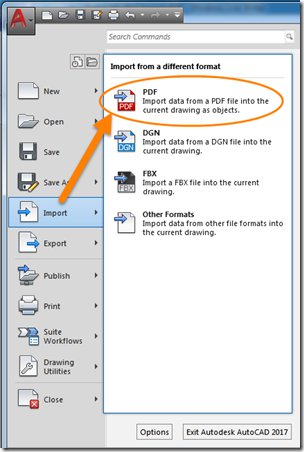
Depois é só selecionar o arquivo PDF e manter a opção Vector Geometry marcada.
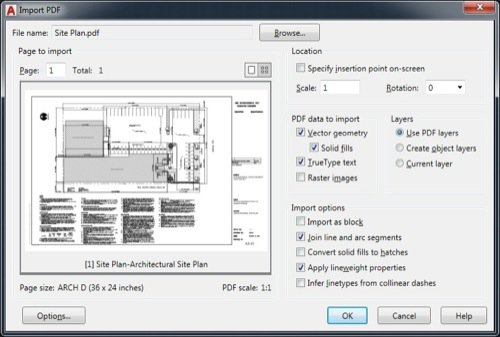
Essa imagem não permitia muita edição, o que acabava gerando muito trabalho de edição para qualquer pessoa responsável pelo projeto. Em outras palavras, você teria que editar e criar tudo novamente no projeto. Quando você precisa editar projetos que são relativamente pequenos, a criação das linhas novamente não é um problema. Mas, quando existem muito detalhes ou o projeto é grande a edição desse material pode ser um grande problema.
Agora no AutoCAD 2017 é possível importar arquivos PDF que são muito comuns para troca de informações de projetos em formato eletrônico. Ao importar um arquivo PDF é possível pedir ao software para gerar geometria de arquivos PDF que não estejam protegidos. Isso vai acelerar muito a criação de qualquer projeto no AutoCAD 2017.
Além de representar um grande avanço em termos de flexibilidade em termos de edição, a possibilidade de editar arquivos PDF como vetor no AutoCAD 2017 é também motivo de alerta. Se você cria esse tipo de projeto e compartilha os arquivos com outras pessoas sem nenhum tipo de proteção, saiba que é possível que seus arquivos sejam abertos e editados sem você saber.
Quer compartilhar os arquivos PDF com usuários do AutoCAD 2017? Melhor adicionar uma senha para fins de proteção.
Fonte: Between the lines
Usando o AutoCAD para arquitetura
Tem interesse em aprender a usar o AutoCAD para seus projetos? No EAD – Allan Brito você encontra diversos cursos relacionados com o software que podem ajudar você: